
L’écran de votre téléphone s’éteint généralement automatiquement s’il détecte que l’appareil n’est pas utilisé. Le délai avant que le téléphone ne se mette en veille peut être défini en fonction de vos préférences. Mais et si votre smartphone pouvait dire quand vous le regardez droit dans les yeux et éteindre l’écran lorsque vous détournez le regard ? Certains téléphones ont une fonctionnalité qui permet de faire exactement cela. Ici, nous vous montrons comment vous pouvez empêcher l’écran de votre téléphone de s’éteindre pendant que vous le regardez.
Contenu
Comment garder votre écran Google Pixel allumé lorsque vous le regardez
Si vous possédez un téléphone Google Pixel 4 (ou version ultérieure), vous pouvez profiter de quelque chose appelé « Screen Attention ». Comme l’explique Google, l’option utilise la caméra frontale pour voir si quelqu’un regarde l’écran et empêche l’écran de s’éteindre. Cela fonctionne mieux lorsque l’écran est bien éclairé mais pas en plein soleil. Pour l’activer sur votre appareil, procédez comme suit :
1. Ouvrez les paramètres sur votre appareil Pixel.
2. Accédez à Affichage.
3. Appuyez sur Avancé pour afficher des options supplémentaires.
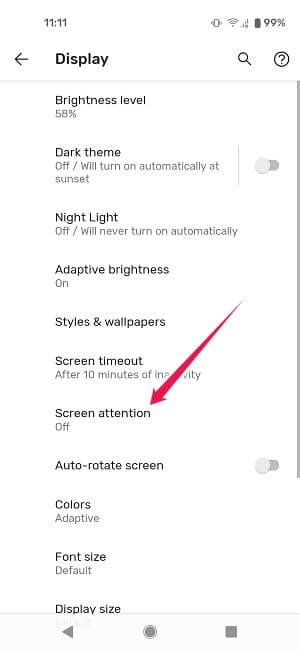
4. Recherchez l’option « Attention à l’écran » et activez-la.
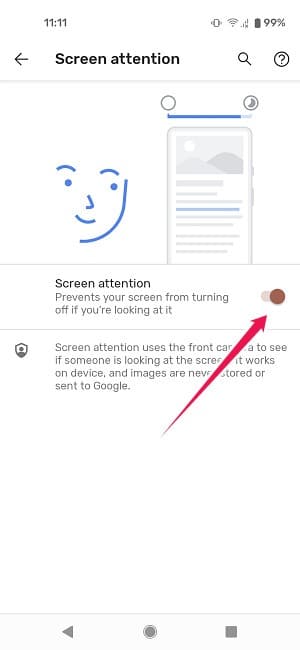
Désormais, chaque fois que le téléphone détecte que vous regardez vers l’écran, comme lorsque vous lisez par exemple, il maintient l’affichage allumé. Super utile, non?
Comment garder votre écran Samsung Galaxy allumé lorsque vous le regardez
La même fonctionnalité est disponible sur les appareils Samsung Galaxy, mais sous un surnom différent : « Smart Stay ». Tout comme sur le Pixel, les téléphones Galaxy utilisent la caméra frontale pour détecter quand quelqu’un regarde l’écran. Voici comment activer l’option.
1. Ouvrez Paramètres sur votre appareil Samsung.
2. Faites défiler vers le bas jusqu’à ce que vous trouviez la section « Fonctionnalités avancées » et appuyez dessus.
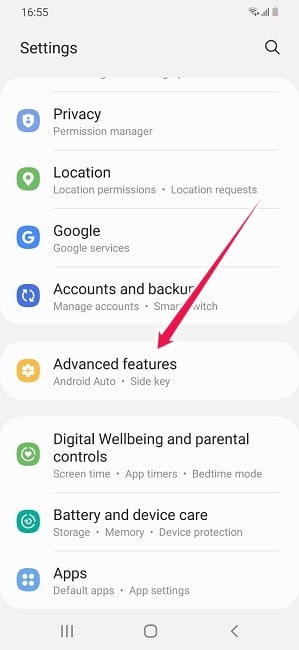
3. Accédez à « Mouvements et gestes ».
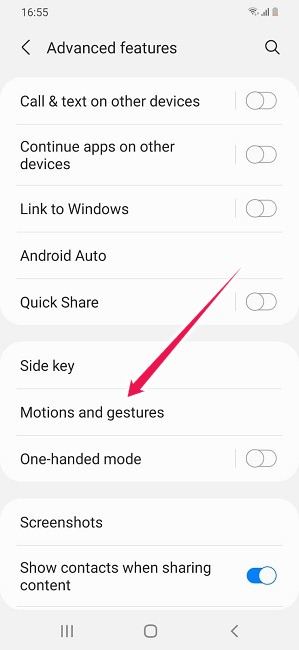
4. Recherchez l’option « Garder l’écran allumé pendant la visualisation » et activez-la.

Ça y est, vous avez terminé ! Vous pouvez maintenant recommencer à utiliser votre téléphone Samsung Galaxy sans craindre que l’écran reste allumé ou s’éteigne trop tôt.
Comment garder l’écran de votre iPhone allumé lorsque vous le regardez
Sur iOS, la même fonctionnalité s’appelle « Attention Aware » et est disponible pour ceux qui ont un iPhone X ou ultérieur. Par défaut, il devrait être activé, mais si ce n’est pas le cas, vous pouvez continuer et le trouver en suivant cet itinéraire :
1. Ouvrez Paramètres sur votre appareil iOS.
2. Accédez à Accessibilité.
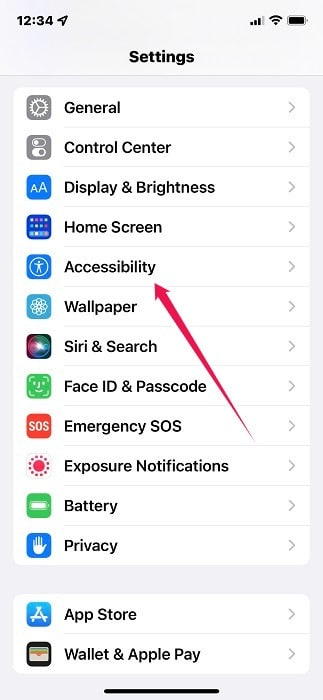
3. Appuyez sur « Identité faciale et attention ».
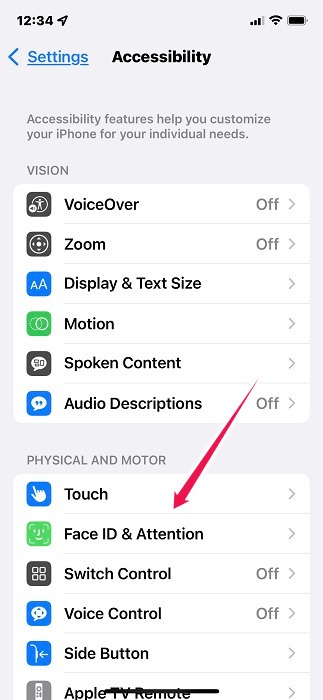
4. Activez les « Fonctions sensibles à l’attention ».
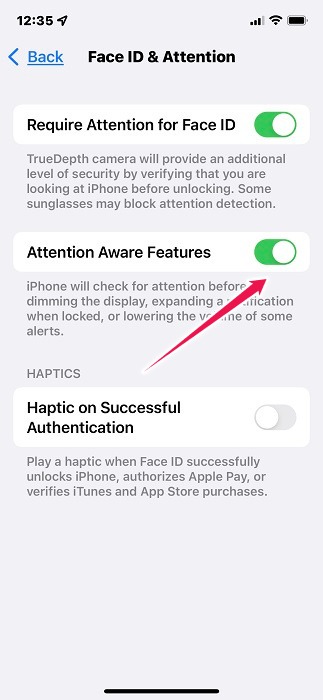
Avec cette fonctionnalité activée, votre iPhone vérifiera l’attention avant de réduire l’affichage. S’il détecte que vous regardez l’écran, il étendra également les notifications lorsqu’il est verrouillé ou réduira le volume de certaines alertes.
Questions fréquemment posées
1. Mon téléphone dispose-t-il de cette fonction de détection d’attention ?
Malheureusement, tous les téléphones ne proposent pas cette option. À l’heure actuelle, seuls certains propriétaires de Pixel et de Samsung, ainsi que les utilisateurs d’iOS avec un iPhone X et versions ultérieures, peuvent utiliser cette fonctionnalité qui détecte lorsqu’ils regardent l’écran.
2. Que puis-je utiliser pour garder l’écran de mon téléphone allumé ?
Si vous n’avez pas de modèle prenant en charge cette fonctionnalité, ne vous inquiétez pas. Vous pouvez simplement prolonger la période de temporisation de l’écran sur votre appareil. De cette façon, vous vous assurerez que votre appareil ne s’éteint pas sans y être invité. L’inconvénient est que si vous oubliez que l’écran est allumé, il peut ne pas s’éteindre pendant plusieurs minutes (selon votre configuration), ce qui aura un impact sur l’autonomie de votre batterie.
Pour garder votre écran allumé, sur Android, allez dans « Paramètres -> Affichage », puis recherchez le paramètre « Veille/Délai d’expiration de l’écran » et configurez-le à partir de là. Sur iOS, allez dans « Paramètres -> Affichage & Luminosité -> Verrouillage automatique » et prolongez la période selon vos souhaits.
3. Comment puis-je obtenir mon téléphone pour rester allumé plus longtemps ?
Alors que sur Android, vous pouvez prolonger le délai d’attente de l’écran jusqu’à 30 minutes (sur iOS jusqu’à 5 minutes), vous pouvez opter pour plus que cela. Dans la plupart des scénarios, cela suffirait, mais si vous souhaitez garder l’écran de votre téléphone allumé indéfiniment, que vous appuyiez activement dessus ou non, vous le pouvez. Vous devrez installer une application tierce comme Caffeine et la configurer pour empêcher votre téléphone de se mettre en veille en toutes circonstances.
Emballer
L’outil de détection d’attention est une fonctionnalité intéressante qui peut empêcher l’écran de votre téléphone de s’éteindre. Il est inclus dans le package Pixel entre autres fonctionnalités. Si vous êtes curieux, voici 7 autres fonctionnalités Pixel cachées que vous devez connaître et essayer. En outre, il peut être utile pour vous de savoir comment programmer le mode sombre pour qu’il s’active au coucher du soleil sur votre Android.
Cet article est-il utile ? Oui Non


